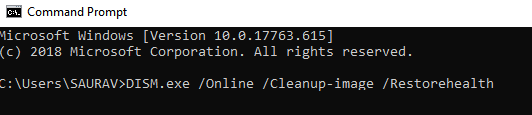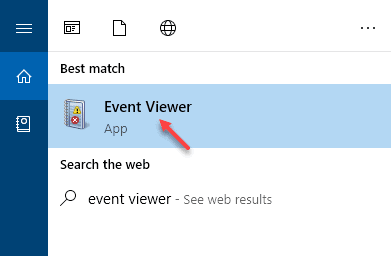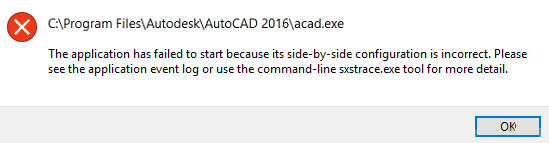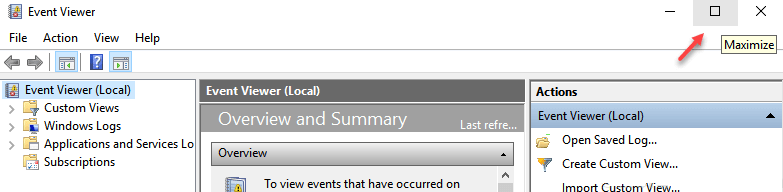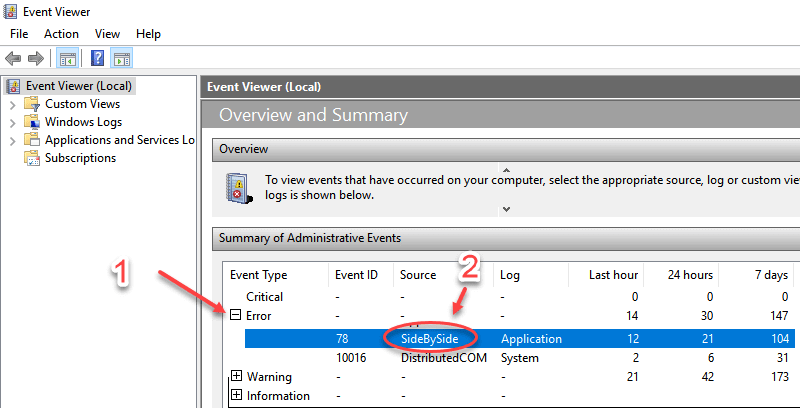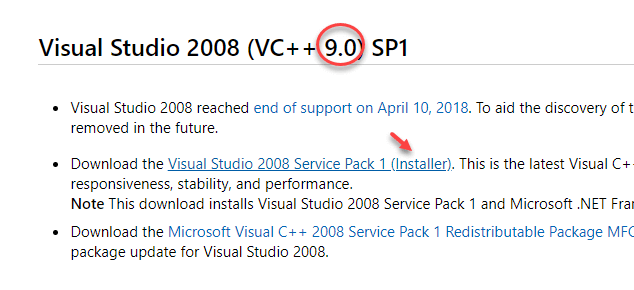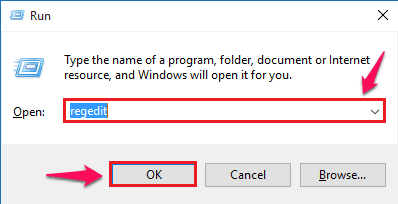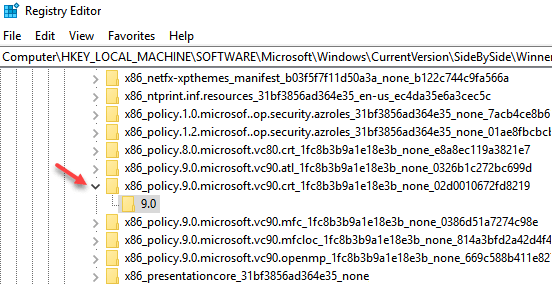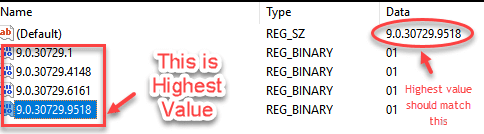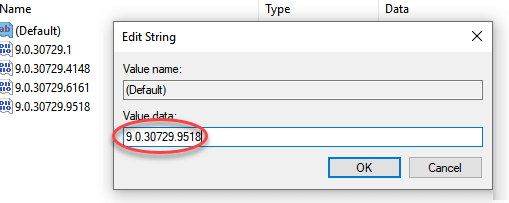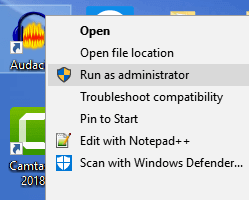إصلاح – فشل التطبيق في البدء لأن التكوين جنبًا إلى جنب غير صحيح
في بعض الأحيان قد ترى خطأً أثناء تشغيل برنامج أو تطبيق يعمل بنظام التشغيل windows 10 والذي يقول إن التطبيق فشل في بدء التشغيل لأن التكوين جنبًا إلى جنب غير صحيح. السبب الأساسي لهذا الخطأ هو مكتبات وقت تشغيل c ++ غير المتوافقة والمطلوبة لتشغيل البرنامج الذي ترغب في تشغيله. إذا كنت عالقًا أيضًا مع هذه المشكلة ، فيرجى استخدام الطرق التالية العثور على إصلاح لهذا الخطأ.
الإصلاح 1 – نظام المسح الضوئي
1. ابحث cmd في مربع البحث.
2. انقر بزر الماوس الأيمن على نتيجة البحث واختر تشغيل كمسؤول.
3. قم بكتابة SFC / SCANNOW فيه وانقر Enter .
3. الآن ، قم بتشغيل البرنامج DISM.exe / Online / Cleanup-image / Restorehealth في موجه الأوامر وانتظر بعض الوقت حتى ينتهي البرنامج.
الإصلاح 2 – استخدام عارض الأحداث
1. ابحث عن Event Viewer في مربع البحث الخاص بنظام Windows 10
2. انقر على نتيجة البحث لفتحه.
3. حاول فتح التطبيق أو البرنامج مرة أخرى ، بحيث تتلقي نافذة الخطأ الآن.
4. انقر فوق تكبير لتكبير نافذة عارض الأحداث.
5. قم بتوسيع Error بالضغط على زر +.
6. انقر نقرًا مزدوجًا على إدخال الخطأ جنبًا إلى جنب. نظرًا لأنك فتحت التطبيق مؤخرًا كما ورد في الخطوة 3 ، يجب أن يكون هذا هو آخر خطأ جنبًا إلى جنب.
7. في علامة التبويب عام ، سيتم عرض وصف الخطأ ، والذي يقول أنه لم يتم العثور على الإصدار … لاحظ رقم الإصدار.
8. انتقل إلى الإيداع الرسمي لـ Microsoft للحصول على Visual c ++ القابلة لإعادة التوزيع
9. قم بتنزيل الإصدار المفقود في الوصف.
على سبيل المثال ، في الخطوة 7 من لقطة شاشة ، يكون الإصدار المفقود هو 9 ، لذلك ، إذا كان هذا هو حالتك ، فقم بتنزيل الإصدار 9 وإلا قم بتنزيل هذا الإصدار الذي يظهر.
الإصلاح 3 – استخدام محرر التسجيل
1. اضغط على مفتاح Windows + R معًا لفتح مربع الأمر “تشغيل“.
2. اكتب regedit فيه وانقر موافق.
2. في محرر التسجيل ، استعرض فقط إلى الموقع المذكور أدناه.
- Computer
- HKEY_LOCAL_MACHINE
- SOFTWARE
- Microsoft
- Windows NT
- CurrentVersion
- SideBySide
- Winners
3. الآن حدد موقع الإدخال الذي يبدأ بـ x86_policy وبعده يوجد به crt.
شيء من هذا القبيل التي وجدت في جهاز الكمبيوتر الخاص بي في محرر التسجيل.
x86_policy.9.0.microsoft.vc90.crt_1fc8b3b9a1e18e3b_none_02d0010672fd8219
4. قم بتوسيعه.
5. انقر فوق 9.0 وتوسيعه.
6. الآن ، في الجانب الأيمن باستثناء الافتراضي ، سيكون هناك أربعة إدخالات. معرفة أي أكبر عدد له أعلى قيمة (تجاهل الكسور العشرية).
7. يجب أن تتطابق أعلى قيمة مع البيانات الافتراضية.
8. إذا لم يكن هو نفسه ، فقط قم بنسخ أعلى قيمة. انقر مرتين على المفتاح الافتراضي لتعديله. تغيير بيانات القيمة إلى أعلى قيمة المنسوخة.
الإصلاح 4- إلغاء تثبيت وإعادة تثبيت جوجل كروم
أبلغ بعض المستخدمين أن السبب وراء ذلك هو جوجل كروم. لذلك ، فقط قم بإلغاء التثبيت ثم قم بتنزيل إصدار جديد من chrome وإعادة تثبيته للتخلص من هذه المشكلة ومعرفة ما إذا كان يعمل.
الإصلاح 5 – محاولة فتح البرنامج مع امتياز المسؤول
العديد من المستخدمين إصلاح هذا عن طريق تشغيل البرنامج مع امتياز المسؤول.
فقط انقر بزر الماوس الأيمن على البرنامج واختر تشغيل كمسؤول.